Reproducir música en el Apple Watch
Usa la app Música ![]() para seleccionar y reproducir música en el iPhone que tengas enlazado, en los altavoces o auriculares Bluetooth que tengas enlazados o en el altavoz del Apple Watch (compatible en el Apple Watch Series 10 y en el Apple Watch Ultra 2). Consulta Seleccionar un destino de audio en el Apple Watch.
para seleccionar y reproducir música en el iPhone que tengas enlazado, en los altavoces o auriculares Bluetooth que tengas enlazados o en el altavoz del Apple Watch (compatible en el Apple Watch Series 10 y en el Apple Watch Ultra 2). Consulta Seleccionar un destino de audio en el Apple Watch.
Puedes reproducir la música que tengas almacenada en el Apple Watch, controlar la música en el iPhone y transmitir música de Apple Music si tienes una suscripción.
Siri: Di algo como:
“Pon ‘Deeper Well’ de Kacey Musgraves”
“Pon más canciones de este disco”
“Pon mi lista de entreno”
“Pon Apple Music Hits”
“Pon Cool Jazz”
“Pon la lista de reproducción ‘Fin de semana’”
“Pon una lista para relajarme”
“Reproduce algo así”
Reproducir música

Después de conectar el Apple Watch a unos altavoces o auriculares Bluetooth, sigue los siguientes pasos:
Ve a la app Música
 en el Apple Watch.
en el Apple Watch.Realiza una de las siguientes operaciones:
Reproducir música en el Apple Watch: Gira la corona Digital Crown para recorrer la pantalla Inicio y, a continuación, toca un álbum, playlist o categoría.
Utiliza la app Apple Watch en el iPhone para seleccionar qué canciones quieres añadir al Apple Watch.
Reproducir música de la biblioteca: En la pantalla Inicio, toca
 , toca Biblioteca, toca una categoría, como Playlists, Álbumes, Descargas o un ítem añadido recientemente y, a continuación, selecciona la música que quieras reproducir.
, toca Biblioteca, toca una categoría, como Playlists, Álbumes, Descargas o un ítem añadido recientemente y, a continuación, selecciona la música que quieras reproducir.Pedir música de Apple Music (se necesita una suscripción a Apple Music): Levanta la muñeca y pide un artista, un álbum, una canción, un género musical o un fragmento de la letra de una canción.
Buscar en la biblioteca de Apple Music: Toca Buscar, introduce un álbum, artista o canción, y toca Buscar de nuevo. Toca un resultado para reproducirlo.
Reproducir música para ti
Si tienes una suscripción a Apple Music, puedes reproducir música elegida para ti.
Ve a la app Música
 en el Apple Watch.
en el Apple Watch.Baja para ver la música que has añadido recientemente al Apple Watch y un canal seleccionado de playlists y álbumes basados en lo que te gusta y lo que no.
Toca una categoría, toca un álbum o playlist y, a continuación, toca
 .
.

Abrir la cola
Cuando reproduces música, puedes ver una lista con las canciones que van detrás en la cola.
Ve a la app Música
 en el Apple Watch.
en el Apple Watch.Reproduce un álbum o playlist, toca
 y, a continuación, toca “A continuación”.
y, a continuación, toca “A continuación”.Para reproducir una pista de la cola, tócala.
Por omisión, “Reproducción automática” añade música similar a la que estás escuchando al final de la cola. Para desactivar “Reproducción automática”, toca ![]() .
.
Nota: Cuando desactivas “Reproducción automática” en un dispositivo que utiliza tu cuenta de Apple —tu Apple Watch, por ejemplo—, solo se desactiva en ese dispositivo. El resto de los dispositivos continuarán usando “Reproducción automática” hasta que desactives la opción.
Para añadir la música que elijas a la cola, desliza el dedo hacia la izquierda en una canción, playlist o álbum; toca ![]() y, después, toca “Reproducir a continuación” o “Reproducir al final”. La música que eliges reproducir al final se añade al final de la cola.
y, después, toca “Reproducir a continuación” o “Reproducir al final”. La música que eliges reproducir al final se añade al final de la cola.
Controlar la reproducción
Gira la corona Digital Crown para ajustar el volumen. Usar estos controles para reproducir música en el Apple Watch y el iPhone:
Reproduce la canción actual. | |||||||||||
Pone en pausa la reproducción. | |||||||||||
Pasa a la siguiente canción. | |||||||||||
Pasa al principio de la canción; toca dos veces para pasar a la canción anterior. | |||||||||||
Consejo: Para ocultar los controles, toca la pantalla “Ahora suena”.
Repetir música o reproducirla aleatoriamente
Reproducir aleatoriamente o repetir música desde la pantalla de reproducción: En la pantalla de reproducción, toca
 , seguido de “A continuación” y toca
, seguido de “A continuación” y toca  o
o  .
.Toca
 dos veces para repetir una canción.
dos veces para repetir una canción.Por omisión, si tienes una suscripción a Apple Music, la reproducción automática añade al final de la cola música parecida a lo último que has escuchado. Para desactivar la reproducción automática, toca
 .
.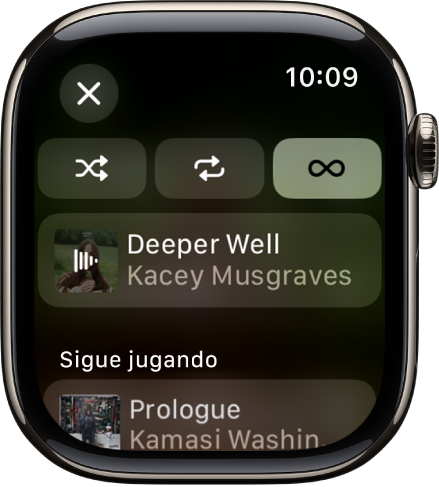
Reproducir música de la biblioteca de forma aleatoria: En la pantalla “Ahora suena”, toca
 , toca Biblioteca seguido de Artistas, Álbumes o Canciones y, a continuación, toca Aleatorio.
, toca Biblioteca seguido de Artistas, Álbumes o Canciones y, a continuación, toca Aleatorio.
Reproducir música en un dispositivo distinto
Puedes transmitir música desde el Apple Watch a unos auriculares enlazados, pero también a otros dispositivos compatibles Bluetooth, como auriculares y altavoces. También puedes controlar música en dispositivos compatibles con AirPlay, como altavoces HomePod y dispositivos Apple TV.
En la pantalla “Ahora suena”, toca ![]() arriba a la derecha y realiza cualquiera de las siguientes operaciones:
arriba a la derecha y realiza cualquiera de las siguientes operaciones:
Conectar a un dispositivo Bluetooth: Toca AirPlay > “Selecciona un dispositivo” y elige un dispositivo Bluetooth.
Conectar a un dispositivo AirPlay: Toca AirPlay > Controlar otros altavoces y televisores, selecciona un dispositivo y elige la música que quieras reproducir.
Volver rápidamente a la pantalla “Ahora suena”
En cualquier pantalla de la app Música, toca ![]() en la esquina superior derecha. Si se muestra la esfera, gira la corona Digital Crown hacia arriba y, a continuación, toca la canción que se esté reproduciendo en el grupo inteligente o toca
en la esquina superior derecha. Si se muestra la esfera, gira la corona Digital Crown hacia arriba y, a continuación, toca la canción que se esté reproduciendo en el grupo inteligente o toca ![]() en la parte superior de la pantalla.
en la parte superior de la pantalla.



